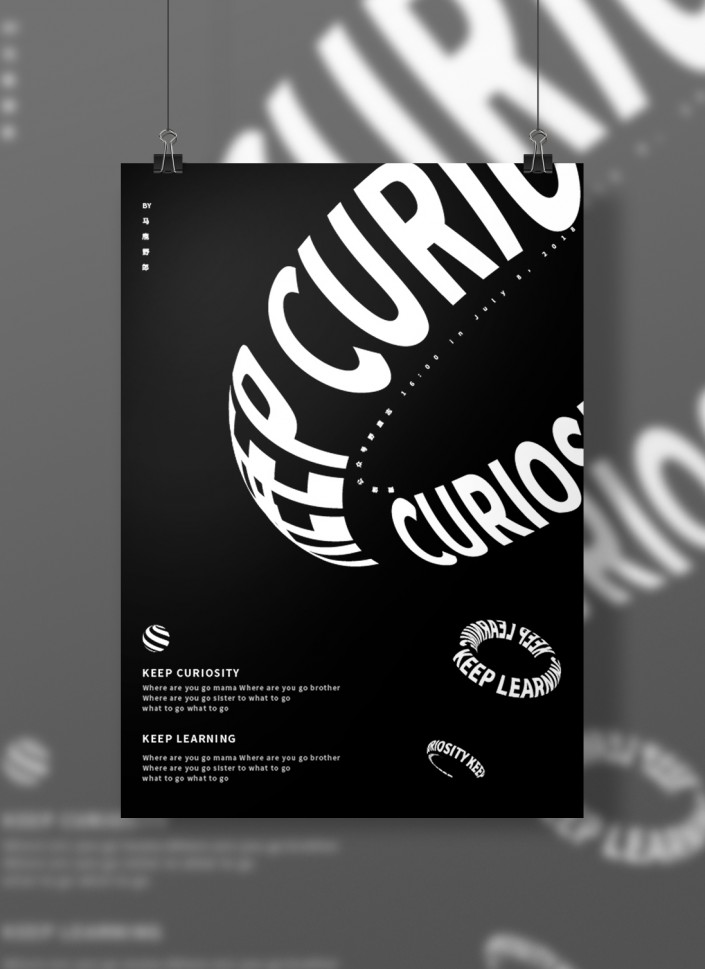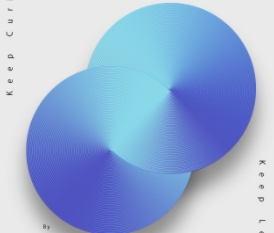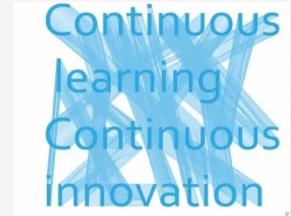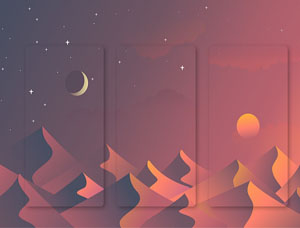AI海报教程,用AI制作一款轮胎效果的文字海报
来源:公众号
作者:野鹿志
学习:20062人次
@野鹿志: 本篇教程通过AI制作一款具有轮胎效果的文字海报,过程比较长,但是给同学们配备了视频啊,这类海报的款式比较新颖,你说它是环绕也可以,一个轮儿的效果也可以,重要的是我们学会制作它,关键的一步在于3D旋转,难度属于中等,但是也比较具有挑战性,同学们可以根据图文和视频来制作一下吧。
效果图:
素材://www.16xx8.com/photoshop/sucai/2018/s574174.html
视频:
操作步骤:
打开Ai,画一个黑色矩形Ctrl+2锁定充当背景:
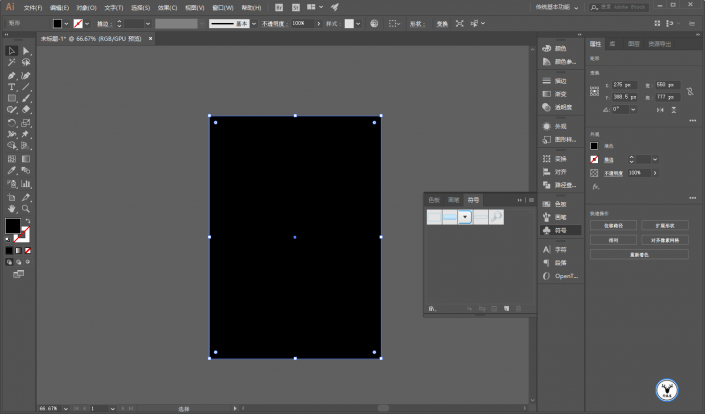
打上文字:
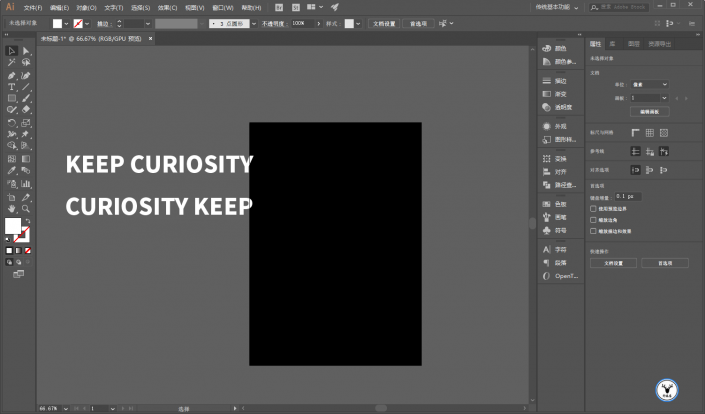
学习 · 提示
相关教程
关注大神微博加入>>
网友求助,请回答!